Как записать разговор по вайберу на телефоне?
Как записать разговор в Viber на телефоне и на компьютере
Мобильные вызовы зачастую записываются автоматически, опция удобная, можно еще раз прослушать разговор, если не расслышали важные слова. В Вибер функции записи звонков нет, однако сохранить беседу можно с помощью неофициальных способов. Давайте разбираться, как записать разговор в Вайбере через телефон и ПК, как сохранить видеозвонок.

Как записать беседу в Вайбере
Общительным людям интересно, записывает ли Вайбер разговоры и получится ли прослушать файл. С помощью встроенных инструментов сделать запись вызова не получится. Это касается как голосового звонка, так и видеозвонка.
Для того чтобы записать разговор в Вайбере, придется использовать предустановленный в мобильнике диктофон или приложение для захвата экрана. Сохраненный файл можно прослушать в любое время или скинуть собеседнику.
Как записать телефонный разговор по Вайберу? Для этого также можно скачать сторонние сервисы, например, диктофоны или программы для захвата экрана. В таких приложениях больше настроек, обычно можно выбрать качество записи и тип файла.
Внимание. Если собираетесь использовать разговор в суде, собеседника следует предупредить о записи. Это касается и юридических лиц, которые используют Вайбер как основное средство для связи.
Записываем вызовы в Viber
Как записать разговор в Вайбере на Айфоне или Android? Если нет желания скачивать дополнительные сервисы, можно включить диктофон. Качество зависит не только от выбранных настроек, но и от установленного канала.
Если звук берется из динамиков устройства, качество получится ниже среднего, также придется включать громкую связь. Чтобы получить максимальное качество, переключите режим диктофона на захват системных звуков.
Способ 1: с помощью телефона
Рассмотрим, как записать разговор в Вайбере на Андроиде и iOS с помощью встроенного диктофона. Для удобства заранее найдите ярлык приложения и вынесите его на рабочий стол. Звонок в Вайбере не прекращается, даже если свернуть мессенджер, поэтому найти иконку диктофона и начать запись получится без проблем.
Как записать разговор с Вайбера на телефоне:
- Примите звонок или самостоятельно начните дозвон в Viber.

- Сверните приложение, нажав на соответствующую клавишу в телефоне.
- Запустите диктофон и нажмите на клавишу записи.

- Если диктофон не умеет записывать системные звуки, а использует динамики устройства, включите громкую связь в Вайбере и поставьте громкость на середину или чуть ниже.
После завершения звонка, нужно снова перейти в диктофон и остановить запись. Автоматизировать эту опцию не получится, встроенного записывающего сервиса в Viber не предусмотрено.

Способ 2: через компьютер
Записать разговор в Вайбере получится и через ПК. Для этого можно использовать как встроенный микшер, так и сторонний сервис. Мессенджер Viber не предусматривает запись, пока разговаривают собеседники, поэтому использовать встроенное меню не получится.
Чтобы записывать системные звуки на ПК, придется открыть «Стерео микшер», вот как это сделать:
- Кликните по динамику снизу справа, выберите пункт «Звуки». В старых версиях Windows меню может называться «Записывающие устройства».

- Переключитесь на вкладку «Запись».
- Нажмите правой кнопкой на стерео микшер и включите его.

- Закройте опции, теперь компьютер сможет записывать системные звуки и звуки микрофона.
Для записи звонка в Вайбере можно использовать стандартное приложение «Запись голоса», его проще всего найти через встроенный поиск. Сервис потребует доступ к микрофону, предоставьте его.

Записать звук можно также с помощью сторонних программ. Для этого можно использовать аудиоплееры, средства NVidia, диктофон Audacity.
Можно ли сохранить видеовызов Viber
Возможно ли записать видеозвонок в Viber на компьютере и телефоне? Это получится сделать с помощью встроенной опции захвата экрана на современных мобильниках, для старых устройств придется скачивать приложение. На ПК можно использовать сервисы NVidia, специальные программы для захвата экрана или обычный видеопроигрыватель, например VLC.
Рассмотрим, как записать разговор в Вайбере на Андроиде или Айфоне через встроенный сервис захвата экрана:
- Откройте запись экрана в мобильнике.
- Перейдите в настройки, выберите подходящее разрешение, источник звука (если записывать только системные звуки, сохранится только голос собеседника).

- Нажмите на клавишу с камерой, кнопка начала записи появится на экране.
- Войдите в Вайбер и начните видеозвонок.
- Когда собеседник возьмет трубку, тапните по клавише с круглой точкой.

- Сервис сохранит не только голос, но и видео.
Опция захвата экрана есть на Android-девайсах и на Айфоне. Можно ли прослушать и посмотреть сохраненный файл? Для этого снова войдите в сервис захвата экрана и нажмите на нужный файл в списке.
Совет. Получить качественную запись голоса собеседника можно только через системные звуки, при этом голос через микрофон записан не будет. Чтобы в файле были голоса обоих абонентов, включите захват звуков через микрофон, включите громкую связь и установите средний уровень громкости.
Чтобы сделать запись видео в компьютере, можно использовать специальные record-сервисы или видеоплееры. Такие программы могут захватывать аудио с микрофона и с аудиокарты, также получится выбрать формат файла и разрешение видео.
Вот пример, записать видео разговор в Вайбере с помощью плеера VLC:
- Скачайте и установите видеоплеер через официальный сайт, он доступен бесплатно.
- Запустите проигрыватель, кликните по «Медиа» и нажмите на «Открыть устройство захвата».

- Выберите экран в разделе с режимом захвата, напечатайте частоту кадров, нажмите на стрелку рядом с кнопкой «Воспроизвести» и кликните по «Конвертировать».

- Выберите раздел для сохранения, нажав на «Обзор», затем перейдите в настройки.

- Отметьте формат файла, напишите название в строке сверху, кликните по «Создать».
- Теперь остается позвонить другу и нажать на клавишу «Начать».

- Чтобы остановить запись после звонка, кликните по кубику на панели плеера VLC.

Внимание. Во время захвата экрана повышается нагрузка на оперативную память, видеокарту и центральный процессор. Чтобы избежать появления ошибок, закройте все неиспользуемые программы.
Разрешено ли делать записи звонков
Как можно записать разговор в Вайбере? Для этого можно воспользоваться встроенными сервисами или сторонними программами (Call recorder acr, VLC, сервисы NVidia, Recorder for Android).

Стандартные и сторонние сервисы требуют настройки, поэтому лучше заранее перейти в меню, предоставить разрешения и выбрать формат файла, затем уже звонить другу в Viber.
Можно ли в Вайбере записать разговор, теперь понятно, разберемся в законности этого мероприятия. Чтобы избежать проблем, собеседника лучше предупредить в начале звонка. Если абонент дал согласие, такую запись получится использовать даже в суде, но копию придется заверить нотариально.
Сторонних программ для записи разговоров на Андроид и iOS много, они появляются в магазинах App Store и Play Маркете, скачивать большинство из них можно бесплатно. Современные сервисы позволяют получить запись в высоком качестве, а платные программы могут автоматизировать этот процесс и сохранять не только звонки в Viber, но и телефонные разговоры.
Можно ли записывать видеозвонок в Вайбере в 2020 году? Можно, для этого придется скачивать сторонние приложения или встроенные сервисы. Проблемы при записи видеозвонка в Вибере могут возникнуть на старых устройствах со слабыми процессорами и устаревшими операционными системами.
Как записать видеозвонок в Вайбере (Viber), несколько советов
Как записать видеозвонок в Вайбере? Сегодня мы разберем ответ на вопрос по шагам. В статье будут предложены приложения и программы, которые делают записи звонков. Ведь многим пользователям мессенджера Вайбер необходимо сделать запись видеозвонка, чтобы его сохранить.
Зачем нужно записывать звонок в вайбере
 Здравствуйте, друзья! Бывают ситуации, когда приходится записывать видеозвонки в Вайбере. Для чего это делают? Дело в том, что людям нужно сохранить видеозвонок на устройство. Это связано с разными причинами. К примеру, человеку важно записать интервью с известной личностью, записать беседу с близким человеком, данная запись поможет сохранить какой-нибудь деловой разговор и другое.
Здравствуйте, друзья! Бывают ситуации, когда приходится записывать видеозвонки в Вайбере. Для чего это делают? Дело в том, что людям нужно сохранить видеозвонок на устройство. Это связано с разными причинами. К примеру, человеку важно записать интервью с известной личностью, записать беседу с близким человеком, данная запись поможет сохранить какой-нибудь деловой разговор и другое.
Как правило, в Вайбере нет инструмента для записи аудио или видеозвонков. Разработчики не стали внедрять эту функцию в мессенджер, поскольку это нарушает правила безопасности пользователей. Тем не менее, есть сторонние программы и приложения, которые способны осуществить запись разговоров в Вайбере. Далее мы их подробно разберем.
Как записать видеозвонок в Вайбере на Андроид
Здесь мы рассмотрим запись видеозвонка в Вайбере на Андроид. Сначала установите на телефоне соответствующие приложения с Плей Маркета, которые помогут с записью видеозвонка:
- CV-record;
- XRecorder;
- Screen Recorder;
- Cube Call Recorder ACR;
- AZ Screen Recorder;
- DU Recorder;
- и другие приложения.
Далее открываете Плей Маркет на телефоне и в поиске пишете название приложения, например, Screen Recorder (скрин 1).

Кликните по кнопке поиска, чтобы найти приложение. Затем нажимаете на него и в новом окне нужно нажать «Установить» (скрин 2).

Пользоваться этим приложением просто. Сначала вы его запускаете на телефоне. Далее перед разговором в Вайбере нажмите на значок видеокамеры, чтобы записать видеозвонок (скрин 3).

Остальные приложения для записи видео работают также.
Как записать видеозвонок в Вайбере на телефон, на айфоне
Устройство айфон оснащено функцией записи видеозвонков. Этот инструмент называется «Экранная запись». Чтобы ее активировать, необходимо зайти в настройки айфон. Для этого откройте «Пункт управления», далее «Настроить элементы» управления.
Затем тапните один раз по инструменту Запись экрана, чтобы активировать это приложение. После чего нажмите на значок записи перед разговором в Вайбере.
Можно ли записать звонок в Вайбере на компьютере
Ранее в статье: «что такое вайбер и как им пользоваться на компьютере», мы говорили об установке Вайбера на компьютер. Когда его установите, можете использовать инструкцию для записи видеозвонков ниже.
Для этого мы скачаем и установим программу для захвата экрана – «FoneLab Screen Recorder». Чтобы ее скачать на ПК, перейдите на официальный сайт – «ru.fonelab.com/screen-recorder. Далее нажмите внизу «Скачать». После чего установите программу, ее установка достаточно легкая.
Затем нажимаете кнопку Video Recoder, далее запускаете Вайбер (скрин 4).

Когда соберетесь делать видеозвонок в Вайбере, кликните по кнопке программы «Rec» (скрин 5).

После чего начнется запись видеозвонка.
На моем блоге можно найти через поиск другие программы для записи видеозвонка в Вайбере и не только. Перечислим самые используемые программы:
- Камтазия Студио;
- Мовави;
- Бандикам;
- Screencast-O-Matic;
- Jing и другие утилиты.
В Интернете можете поискать сотни программ для записи видео или аудиозвонков.
Как сохранять записи звонков, общие рекомендации
Никаких действий не требуется, чтобы сохранить записи звонков. В специализированных программах есть функция сохранения записей. После того, как запись видеозвонка была остановлена, вы можете найти видео в разделе «Видео» на устройстве или в «Загрузках».
В заключении дадим общие рекомендации по записи видеозвонков в Вайбере. Если Вайбер запрещает это делать, то вам необходимо заранее договориться с человеком о записи видеозвонка. Кроме того, записанный видеозвонок не нужно нигде распространять. Лучше оставить его на устройстве.
Заключение
В данной статье показали ответ на вопрос, как записать видеозвонок в Вайбере. Вайбер не имеет встроенного инструмента записи, но программы и приложения решают эту задачу, эти программы были показаны выше. Показанными программами пользоваться сможет любой новичок.
Запись звонков в Viber
Распространение записей аудио и видеозвонков законодательно запрещены – это нарушение права на частную жизнь. Но в законах ничего не говорится о записи для личного пользования. Именно поэтому многим пользователям Вайбера так не хватает функции сохранения звонка – приходится пользоваться сторонними сервисами.
Вайбер – это сверхпопулярный мессенджер, который позволяет своим пользователям не только отправлять бесплатные текстовые, голосовые сообщения и медиа-материалы, но и совершать бесплатные звонки при наличии интернет-соединения.
Вайбер полон полезных функций, но, как и в других мессенджерах, в нем нет встроен-ной функции записи звонка – так разработчики приложения подчиняются законо-дательству и препятствуют незаконному распространению личных данных пользователей.
Записать разговор в Вайбере. Как это сделать?
К сожалению, никаких внутренних возможностей для записи разговора нет и пользователи, которые просто хотят сохранить разговор, чтобы всегда иметь под рукой важную информацию, вынуждены скачивать специальные приложения. Записать разговор можно и на обычный диктофон, но звук будет некачественным, а файл будет храниться в неудобной системной папке.

Приложений, с помощью которых запись звонков Viber становится легким делом, много. Их можно скачать на любой телефон, поддерживающий сам Вайбер, из PlayMarket или AppStore.
Пользоваться стоит только популярными приложениями с отзывами и высокими оценками, иначе есть риск скачать програм-му, предназначенную для воровства данных и последующего мошенничества с их помощью.
Как найти такое приложение:
- Откройте свой аккаунт в PlayMarket или AppStore через приложение.
- Введите в поле поиска «вайбер запись разговора» или «viber запись звонка» – в результатах будет достаточно программ, просто выберите нужную.
- Загрузите приложение стандартным способом и откройте его.
- Создайте аккаунт в приложении для записи, если это необходимо.
- Следуйте инструкциям программы, чтобы завершить настройки (например, настроить облачные сохранения).
- Откройте Вайбер со своего аккаунта на этом же устройстве и проверьте – если программа работает, в настройках появится пункт «запись разговора» или «видеозвонка», если она тоже предусмотрена разработчиками.
- После настройки любой входящий вызов можно будет записать и сохранить – достаточно нажать соответствующую кнопку в меню контактов. Чтобы прекратить запись любого контакта, потребуется еще одно нажатие.
Некоторые программы работают по-другому, но большинством из них можно воспользоваться по такой стандартной схеме.
Приложения и программы для записи телефонных разговоров
Помните, что пользоваться такими приложениями можно только в личных целях – например, слушать аудио самому или хранить их, если в разговоре важная инфор-мация, которую не было времени записать или запомнить.
Демонстрация другому лицу может быть как безобидной шуткой, так и предпосылкой для судебного иска – каждый человек имеет право на личную жизнь и распростра-нение записей телефонных разговоров с его участием без предупреждения является правонарушением.
Таких приложений много, потому что его создатели зарабатывают на рекламе – мошенников среди них очень мало, это единичные случаи.

Вот примеры нескольких надежных программ для работы со звонками Viber:
- Cube Call Recorder;
- Call Recorder for Viber;
- Auto Recorder for Viber;
- CV-Record Free;
- «Запись звонков» (от Green Apple Studio).
Для записи звонков (или «call recorder») можно найти еще несколько десятков таких приложений, отличающихся только количеством отзывов и скачиваний.
Записать видеозвонок в Viber
Вайбер видеозвонок – еще одна функция популярного мессенджера. Сохранить их можно так же, как и аудио – обычно они хранятся на стороннем облаке или сбрасываются на карту памяти пользователя, если его устройство может хранить такие объемы без ущерба остальным, более важным функциям.
Приложения, перечисленные выше, помимо аудио могут записывать еще и видео – принцип работы программы для обоих типов файлов одинаков.
Но есть одно отличие – видеовызов занимает намного больше памяти, важно это учитывать и вовремя удалять или перемещать файлы, чтобы не занимать память.
Насколько законна запись телефонных разговоров?
Законодательство РФ защищает частную жизнь своих граждан и официально запрещает публикацию фотографий, аудио и видео с участием стороннего человека без его ведома и разрешения. Это правило регулярно нарушается в соцсетях, но те, чьи материалы (обычно фотографии) выкладывают, не обращаются в органы за отсутствием повода.
С аудиозвонками, сохраненными в телефоне, немного другая ситуация. По закону они не являются тайной информацией, так как состоялся диалог между двумя лицами, каждое их которых по очевидным причинам было осведомлено о звонке. Нигде не сказано, может ли один из участников диалога хранить их, раз он тоже является участником разговора – в любом случае, это никак не наказуемо.
Наказывается умышленное или непреднамеренное распространение такой информации – лично или через социальные сети. В том случае, если жертва, голос или изображение (в случае видеозаписи) которой становятся публичными материалами, предъявляет претензии, распространителю грозит вполне реальное административное наказание.
Вывод – хранить звонки можно, только если они для личного пользования и не передаются другим лицам, не участвующим в первоначальном диалоге.
Подробное руководство по записи видео звонка на Viber
Viber это очень популярное приложение для обмена мгновенными сообщениями и VoIP со многими бесплатными службами в видеозвонках, текстовых и графических сообщениях. Первоначально это было приложение для обмена сообщениями для мобильных устройств. Но он также принес свою настольную версию для Windows и Mac с 2013 года. Если вы часто совершаете видеозвонки, например, проводите учебные курсы и бизнес-конференции, Viber может быть очень удобным. Как пользователь Viber, вам нужно записывать видео звонки на Viber?
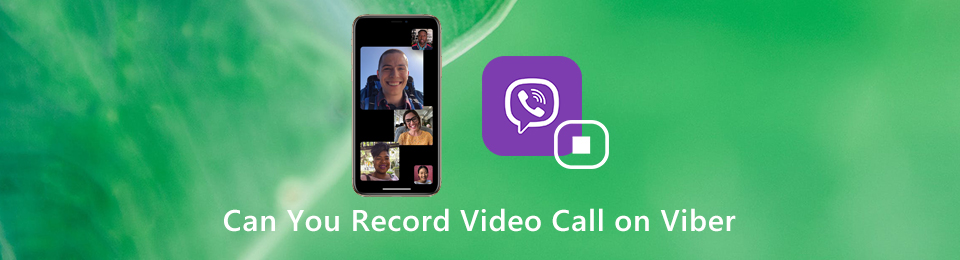
Записывая видео и аудио звонки Viber, вы можете легко сохранять ценную информацию, вести записи важных видеоконференций, хранить полезные учебные пособия и многое другое. Этот пост покажет вам как записать видео звонок на Viber с высоким качеством.
1. Как записать видео звонок на Viber
Если вы хотите записывать видеозвонки Viber на ПК с Windows или Mac, вам нужно полагаться на инструмент записи экрана. К счастью, на рынке есть множество распространенных видеорегистраторов, которые могут помочь вам выполнить эту работу. Если вы не знаете, какой из них использовать, мы искренне рекомендуем профессиональное программное обеспечение для записи видеозвонков Viber, FoneLab Screen Recorder для вас.
Шаг 1 Этот мощный видеомагнитофон Viber предлагает версии для Windows и Mac. Вы должны выбрать и загрузить правильную версию, основанную на вашей системе. Вы можете дважды щелкнуть кнопку загрузки выше, чтобы бесплатно установить и запустить ее на своем компьютере.
FoneLab Screen Recorder позволяет вам захватывать видео, аудио, онлайн-уроки и т. Д. На Windows / Mac, и вы можете легко настраивать размер, редактировать видео или аудио и многое другое.
- Записывайте видео, аудио, веб-камеру и делайте скриншоты на Windows / Mac.
- Предварительный просмотр данных перед сохранением.
- Это безопасно и просто в использовании.
Шаг 2 Когда вы входите в первый интерфейс, выберите Видеомагнитофон функция записи видеозвонка на Viber.
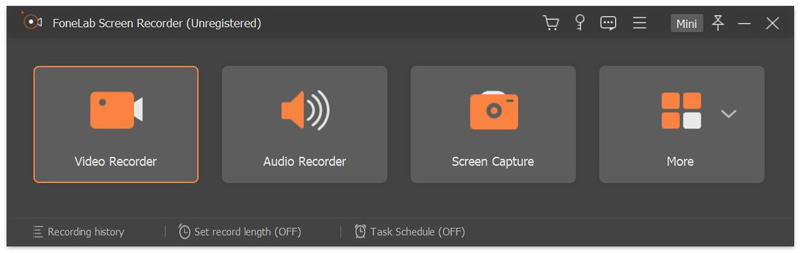
Шаг 3 Перед записью видеозвонка Viber необходимо настроить некоторые параметры записи видео и аудио. Вам разрешено снимать видеозвонки Viber в полноэкранном или пользовательском режиме. Кроме того, вам нужно включить Звуковая система и Микрофон, На этом этапе вам также может потребоваться включить Веб-камера.

Шаг 4 Нажмите Настройка записи значок для входа в Настройки окно. Здесь вы можете настроить дополнительные параметры. Вы можете установить выходной формат MP4, WMV, MOV или другой необходимый вам формат. Кроме того, вы можете настроить Hotfeys, чтобы лучше контролировать процесс записи видеозвонков Viber.
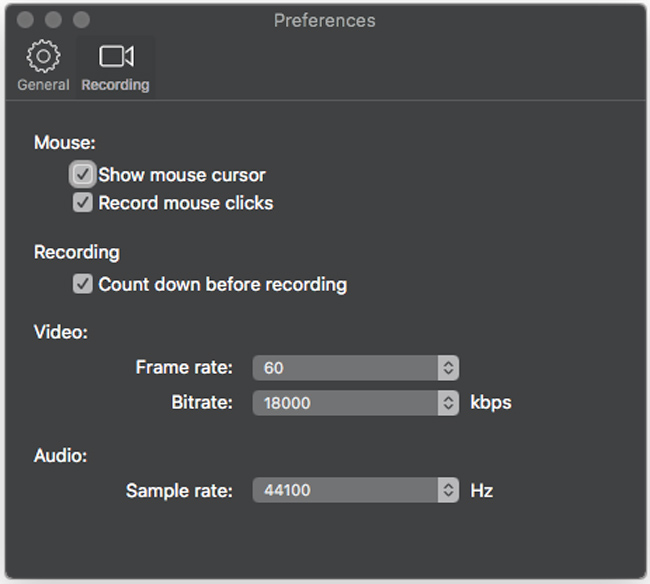
Шаг 5 Запустите видеозвонок в Viber, а затем нажмите REC кнопку, чтобы начать запись вызова Viber. Вы можете нажать на красный Остановить кнопку, чтобы остановить весь процесс записи, или используйте кнопку паузы, чтобы приостановить запись. Во время записи видеозвонка Viber вы можете сделать снимок в любой момент.
Шаг 6 После записи вы можете просмотреть записанный видеозвонок Viber и отредактировать его в соответствии с вашими потребностями. Если вы удовлетворены записанным видео, вы можете нажать на скидка кнопка, чтобы сохранить его на вашем компьютере.
Помимо видео и аудио звонков Viber, он также позволяет записывать видео Hulu, YouTube видео, потоковые игры, онлайн музыка, запись вызова WhatsApp и более. С внедрением новейших ускоренных технологий, это может дать вам плавный и качественный видеозапись опыт.
FoneLab Screen Recorder позволяет вам захватывать видео, аудио, онлайн-уроки и т. Д. На Windows / Mac, и вы можете легко настраивать размер, редактировать видео или аудио и многое другое.
- Записывайте видео, аудио, веб-камеру и делайте скриншоты на Windows / Mac.
- Предварительный просмотр данных перед сохранением.
- Это безопасно и просто в использовании.
2. Часто задаваемые вопросы о записи видео звонка на ПК Viber
Вопрос 1. Каково максимальное время записи на Viber?
Если вы используете обычный способ записи Viber на своем телефоне iPhone или Android, максимальная продолжительность голосового сообщения составляет 15 минут. Обратите внимание, что если вы нажмете кнопку менее чем на полсекунды, сообщение не будет записано.
Вопрос 2. Как записать видеозвонок Viber на телефон Android?
Если вы являетесь пользователем Android и хотите напрямую записывать видеозвонок Viber на свой телефон Android, вы можете положиться на некоторые приложения для записи из Google Play Store. Вы можете попробовать популярные приложения Viber для видеозвонков, такие как Cube Call Recorder ACR, AZ Screen Recorder или DU Recorder.
Вопрос 3. Как записать видеозвонок Viber на iPhone?
Все будет намного проще, если вы захотите записать видеозвонок Viber на iPhone или iPad. Потому что устройство iOS оснащено функцией записи экрана. Чтобы включить эту функцию записи экрана на iPhone / iPad, вы можете перейти на Настройки приложение и нажмите Центр управления > Настройка элементов управления а затем добавить Экранная запись особенность к этому. После этого вы можете вернуться на домашний экран, проведя пальцем снизу вверх, чтобы вызвать Control Center, а затем использовать его для записи видеозвонков в Viber с легкостью.
В основном мы говорили о том, как запись видеозвонка на Viber в этом посте. Мы поделились простым способом помочь вам записывать видео или голосовые вызовы Viber на компьютере. Более того, вы можете узнать, как записать видеозвонок Viber на телефон Android и iPhone, в разделе часто задаваемых вопросов. Если у вас остались вопросы, оставьте нам сообщение.
Вот 5 лучших регистраторов вызовов для Viber, которые вам нужны
Когда Viber не открывает двери для записи видеозвонка на ваше устройство, на этой странице собраны 5 лучших регистраторов вызовов для вас, независимо от того, какое устройство вы используете, например, iPhone, Android и т. Д. Выберите лучший и начните свой вызов Viber. запись.
Viber, как бесплатное приложение для звонков и обмена сообщениями для общения с друзьями, семьями или партнерами, привлекло более 1 миллиарда пользователей по всему миру для пользователей платформ Windows, macOS, Linux, Android и iOS.
Как приложение для передачи голоса по IP (VoIP), оно обеспечивает высококачественные видео и аудио звонки. В результате многие пользователи хотят вести интересный видеозвонок в Viber, а другие могут захотеть сделать видеоруководство по этому высококачественному видеовызову. Однако Viber не поддерживает запись видеозвонка.
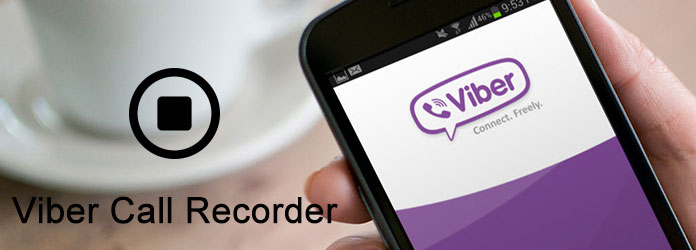
Лучший Viber Call Recorder
Как сделать видеозвонок Viber?
Использование видеозвонка для Viber.
Это то, что мы обсудим в следующем чтении: 5 лучших рекордеров экрана для звонков Viber на iPhone, Android и компьютере.
Часть 1. Лучшие 5 инструментов записи видео звонков для Viber
# 1. Aiseesoft Screen Recorder — запись видеозвонков Viber на Windows и Mac
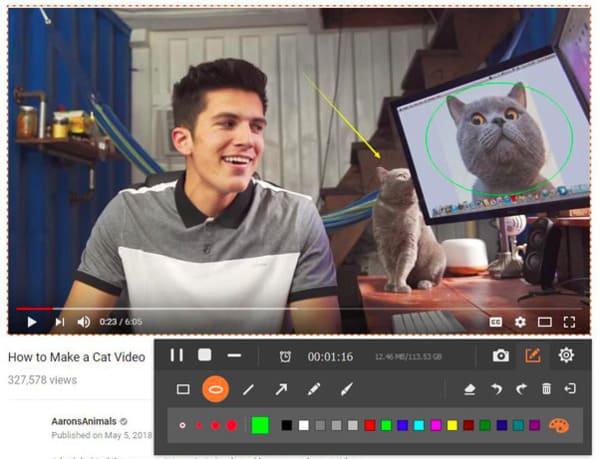
Лучший Viber Call Recorder — Aiseesoft Screen Recorder
Aiseesoft Screen Recorder это настольный рекордер для записи видео и аудио в Viber для пользователей Windows и Mac.
Платформа: Windows, Mac
- Он захватывает видео и аудио звонки на Viber на компьютере без ограничения по времени.
- Он записывает любой экран на рабочем столе для Viber, Skype, WhatsApp, Hangouts и т. Д.
- Он поддерживает запись окна, так что вы можете позволить ему работать автоматически, не прерывая ваши другие операции на компьютере.
- Это сохраняет вызов Viber в высоком качестве до 4K.
- Вы можете редактировать видеовызов во время записи, например, рисование, стрелка, линия, текст и многое другое.
- Вы можете записывать аудио со своего компьютера и микрофона свободно.
- Вы можете легко сохранить любое живое или онлайн видео.
Если вы пропустили некоторые сообщения или историю чата во время записи, вы можете прочитать здесь, чтобы получать сообщения восстановления на Viber.
# 2. AZ Screen Recorder — запись звонков Viber на Android
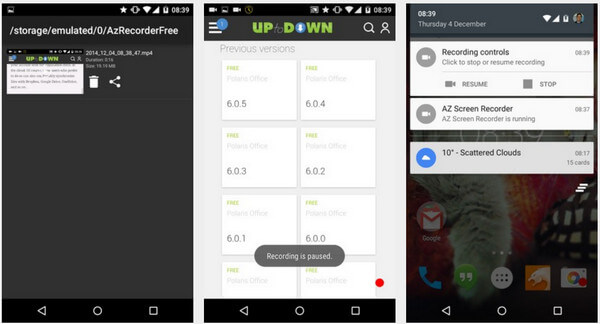
Лучший Viber Call Recorder — AZ Screen Recorder
AZ Screen Recorder — лучшее приложение для записи экрана вашего телефона Android без рута.
Стоимость: в приложение покупки
- Это позволяет вам записывать ваш экран в HD и FullHD видео.
- Вы можете приостановить и возобновить запись видеозвонка в Viber.
- Вы можете записывать звук с микрофона.
- Плавающее окно, всегда находящееся сверху, позволит вам в любой момент щелкнуть на любом экране.
- Вы можете подчеркнуть, нарисовать символ или отметить что-то прямо на вашем экране.
- Вы можете обрезать видеозапись, чтобы обрезать ненужную запись звонка.
# 3. Callnote — запись и управление записью видеозвонков Viber на компьютер
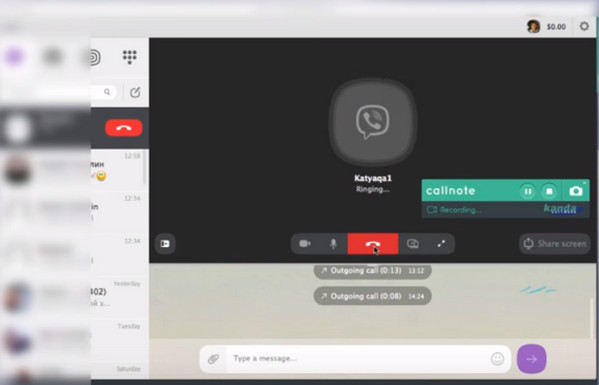
Лучший Viber Call Recorder — Callnote
Платформа: Windows, Mac
- Записывайте личные звонки в Viber for Desktop без ограничений по времени и в качестве HD
- Удалите ненужные разделы в ваших записях звонков Viber.
- Поддержка записи из Viber, Skype, видеовстреч, Google Meet, Facetime, GoToMeeting, WebEx и т. Д.
- Добавить изображения, текст или аудио-рассказ для редактирования записи.
- Делитесь записанными видеозвонками Viber мгновенно через Facebook, YouTube, Dropbox, GoogleDrive и т. Д.
- Преобразуйте ваши звонки Viber в копии для коллег и СМИ.
# 4. Apowersoft iPhone / iPad Recorder — зеркало и запись экрана iPhone на компьютере
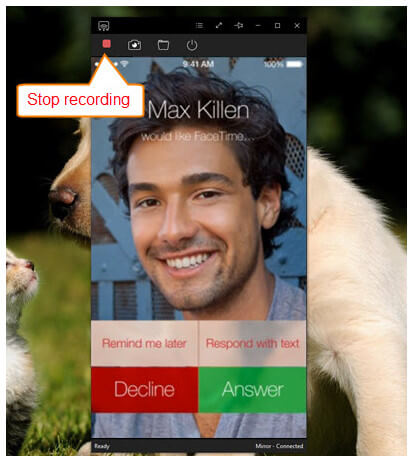
Лучший Viber Call Recorder — Apowersoft iPhone / iPad Recorder
Apowersof iPhone / iPad Recorder на самом деле является настольным приложением, которое позволяет вам записывать что угодно на ваших устройствах iOS вместе со звуком на компьютере.
Платформа: Windows, Mac, онлайн
- Он предлагает запись в HD-разрешении (720p и 1028p) для видеозвонков Viber.
- Он использует функцию зеркального отображения AirPlay для потоковой передачи видео, фотографий, музыки, документов и любых других данных с iPhone / iPad на компьютер.
- Вы можете сохранить запись звонка в виде файла GIF или видео в формате MP4, WMV, AVI, FLV и многих других.
- Загружайте и делитесь видео на YouTube, ShowMore, Facebook, Dropbox и других.
Для большего количества устройств записи экрана iOS, вы можете посетить: лучшие рекордеры экрана iOS.
# 5. ShowMore — запись Viber звонить онлайн
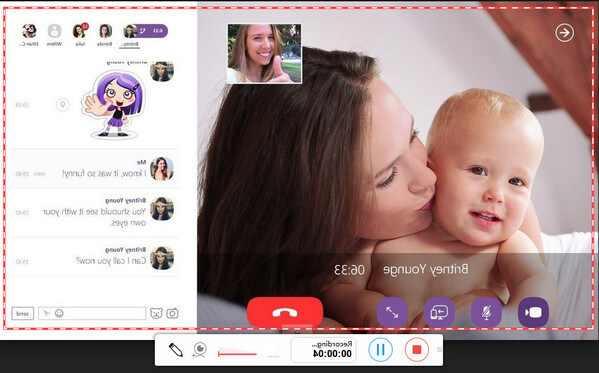
Лучший Viber Call Recorder — ShowMore
ShowMore — это онлайн-инструмент для записи видеозвонков для пользователей.
Стоимость: Бесплатно с водяным знаком
- Вам необходимо скачать модуль запуска, чтобы использовать это программное обеспечение для записи разговоров в Интернете.
- Он легко записывает активность на компьютере для Viber.
- Он загружает видео в облачное пространство, предоставленное ShowMore мгновенно.
- Он позволяет записывать системное аудио и аудио с микрофона, даже видео файлы веб-камеры.
- Вы можете добавлять аннотации, такие как стрелки, линии, текст, фигуры и т. Д. Во время записи.
- Он предоставляет различные форматы, включая MP4, WMV, AVI, FLV, MPEG, VOB и ASF.
Часть 2. Как записать видео и аудио на Viber
В этой части мы возьмем один из 5 лучших видеомагнитофонов, Aiseesoft Screen Recorder, в качестве примера, чтобы показать вам, как записывать видео и аудио на компьютер.
1 Запустите это программное обеспечение на своем компьютере. Выберите «Видеорегистратор».
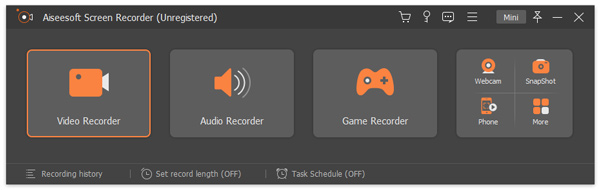
2 Включите системный звук и микрофон, чтобы сохранить все аудио от своих друзей и себя.
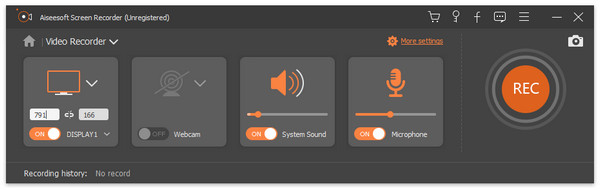
3 Запустите Viber на компьютере, запустите видеовызов Viber, выберите область записи. Нажмите «REC», чтобы начать запись видеозвонка Viber.
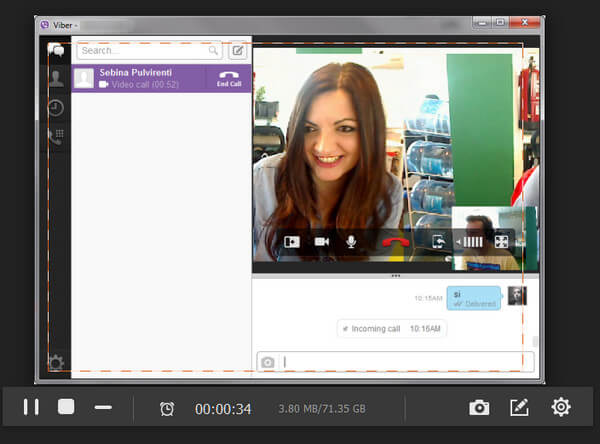
1. Вы можете переместить указатель мыши вверх по окну Viber, и это программное обеспечение автоматически запишет видеозвонок, а вы сможете свободно выполнять другие операции.
2. Когда вы записываете видеовызов Viber, вы можете использовать панель рисования для добавления стрелки, линии и т. Д. Для редактирования видеозаписи.
3. Если вы хотите записать только голос из видеозвонка, вы можете отключить звук микрофона, чтобы избежать шума.
Что вы думаете об этом посте.
- 1
- 2
- 3
- 4
- 5
Рейтинг: 4.8 / 5 (на основе рейтингов 137)

25 июля 2018 г. 15:41 / Автор: Дженни Райан в Медиа-рекордер
Изучите самые простые способы быстрой записи вызовов WhatsApp на устройства Android / iPhone и компьютеры под управлением Windows / Mac из этого учебного пособия в течение нескольких минут.
Хотите узнать, как записать звонок в Google Hangout? Этот пост содержит два простых метода, которые вы можете использовать для записи в Google Hangout.
В этом руководстве показано, как записывать видеозвонки Skype, чтобы вы могли сохранить эти важные видеозвонки Skype для дальнейшего использования.

Авторские права © 2021 Aiseesoft Studio. Все права защищены.

















